Si tienes dudas sobre cómo instalar Adobe Photoshop en una Mac; en este artículo te vamos a enseñar paso a paso todo lo que tienes que hacer para conseguirlo. Es mucho más fácil de lo que te imaginas. Adicionalmente, es posible probar durante 7 días Photoshop en una Mac sin la necesidad de una tarjeta de crédito o débito; así que es genial para aquellos que nunca han usado el programa.
Instalar Adobe Photoshop en macOS / Mac
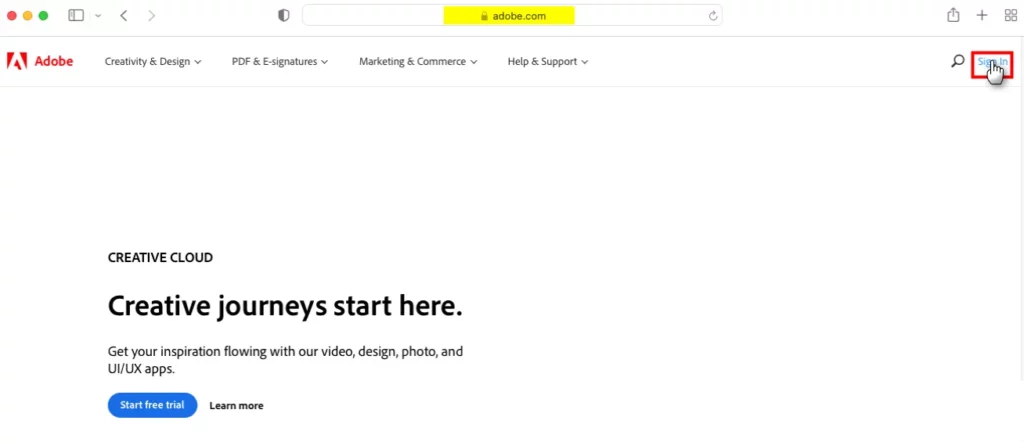
Comience dirigiéndose a la página web de Adobe Photoshop y cree una cuenta con su correo electrónico en caso de no contar con una. Luego haga clic sobre el botón “Iniciar sesión” situado en la esquina superior derecha de la pantalla.
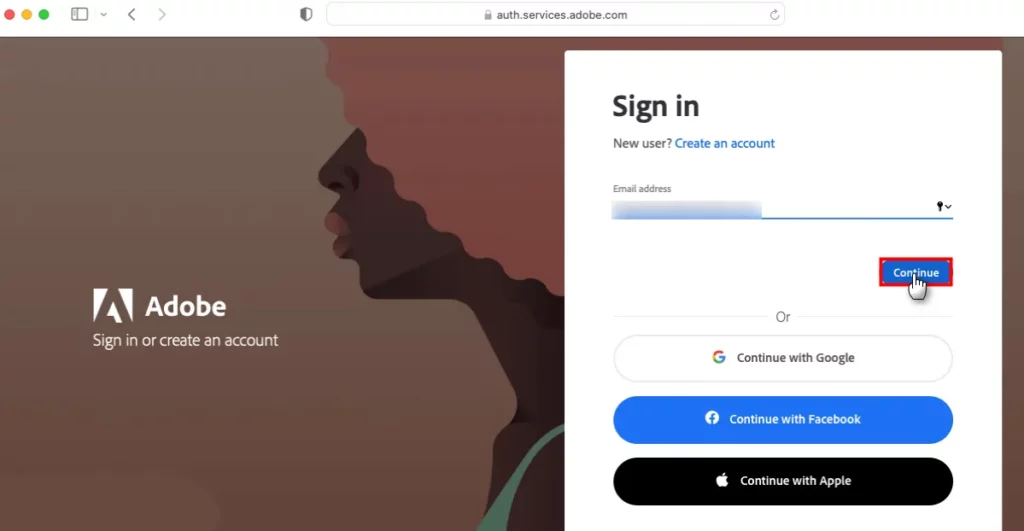
A continuación, inicie sesión en su cuenta ingresando el correo electrónico que utilizó para registrarse y haga clic en “Continuar”.
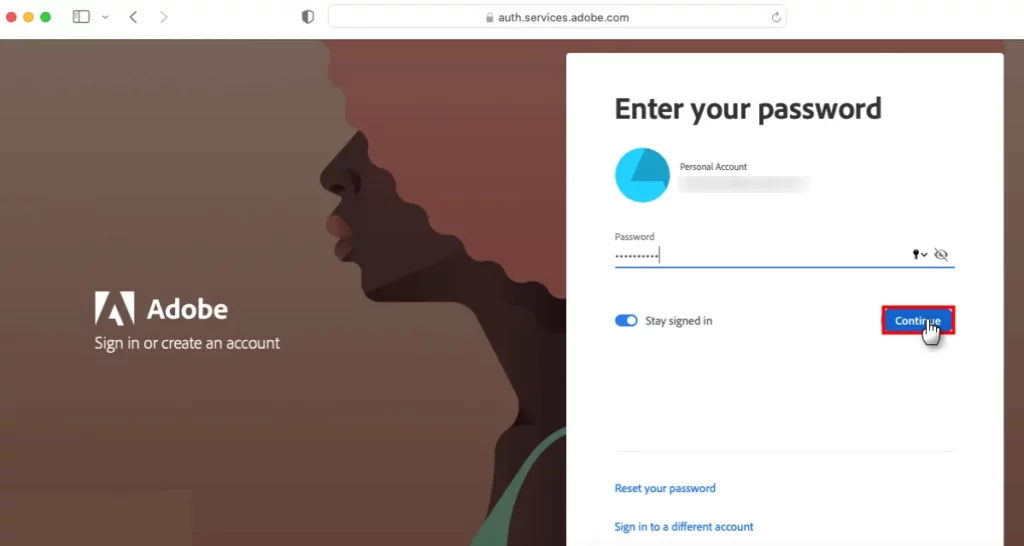
En la siguiente pantalla deberá ingresar la contraseña y hacer clic en “Continuar” una vez más.
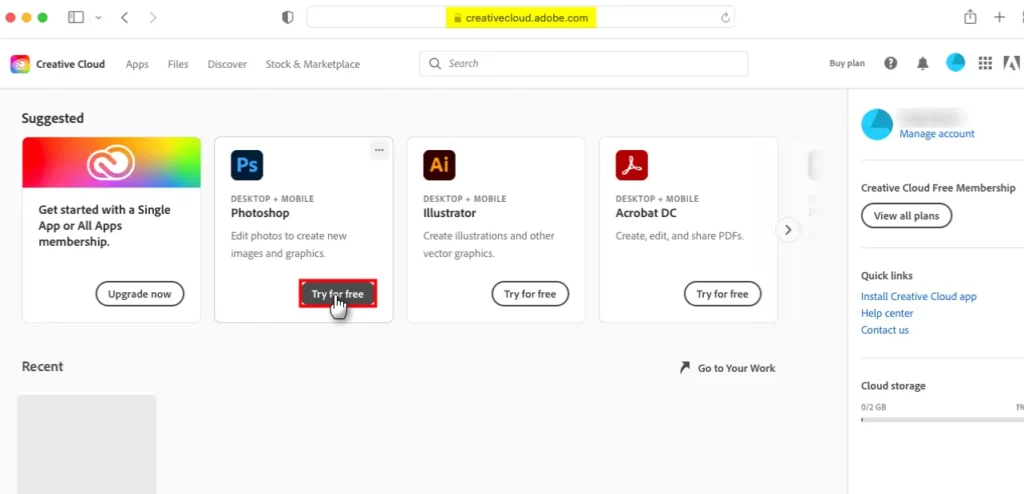
Una vez que haya iniciado sesión con su cuenta exitosamente, deberá dirigirse a creativecloud.adobe.com desde su navegador Safari. Seguidamente, posiciónese sobre el programa Photoshop desde la página de inicio y pinche el botón “Probar gratis” como lo muestra la siguiente imagen.
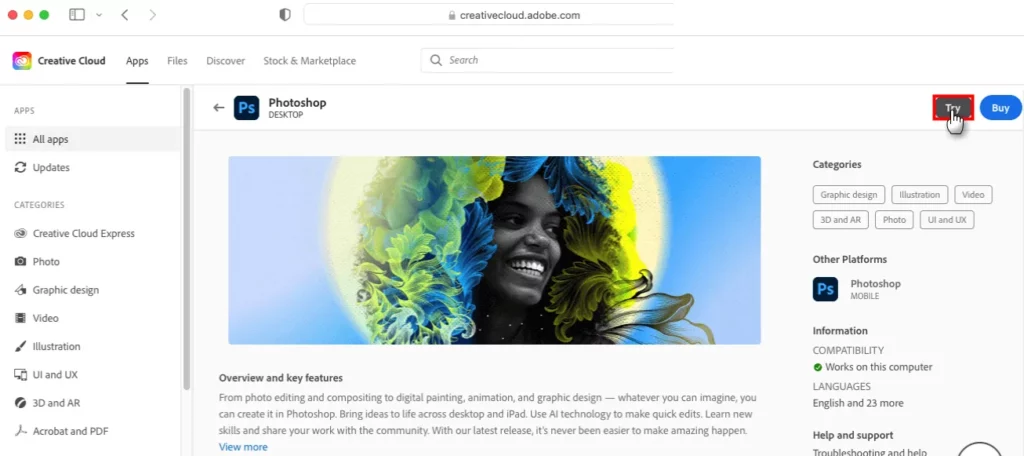
En la siguiente interfaz podrá ver toda la información sobre Photoshop. Allí deberá hacer clic en “Intentar de nuevo”. Esta opción la puede visualizar a la derecha de la pantalla, en la parte superior.
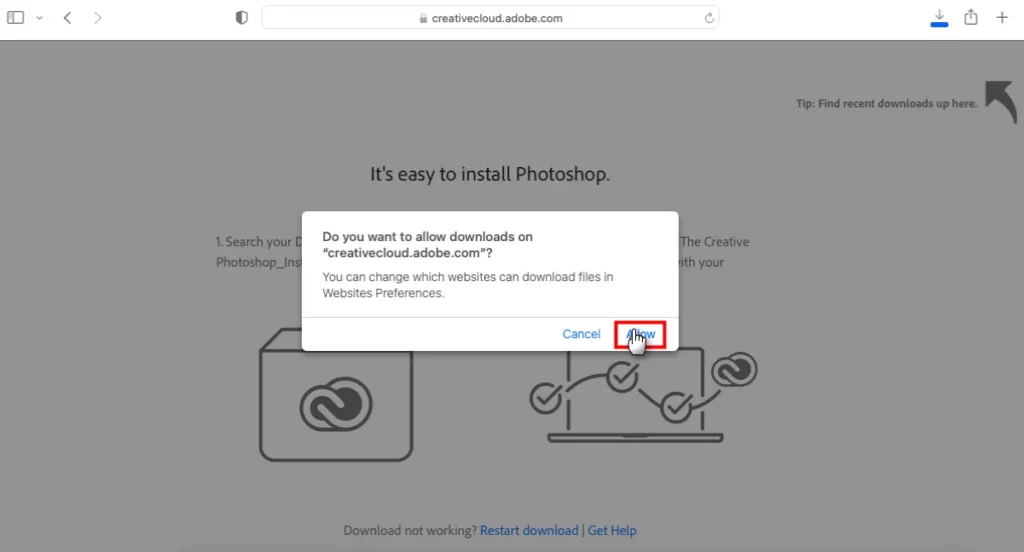
Seguidamente, se abrirá una ventana emergente preguntándole si quiere descargar Photoshop. Haga cloc en “Confirmar” y espere a que finalice el proceso.
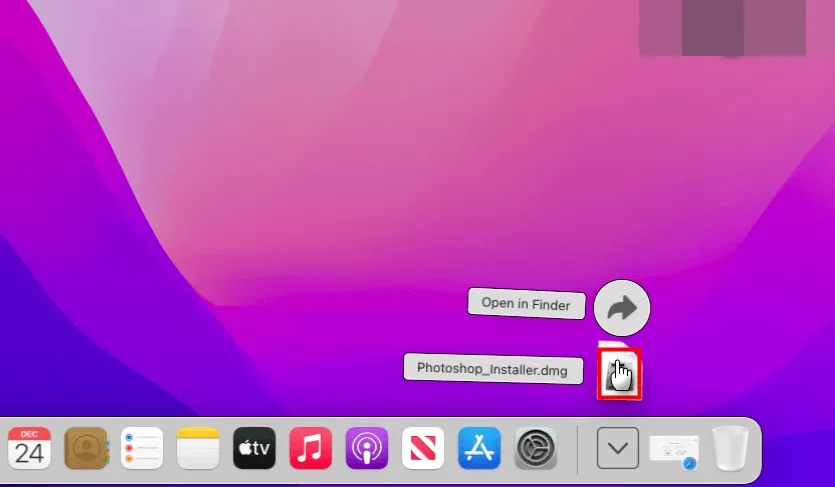
Luego de haber descargado el archivo Photoshop_Installer.dgm en su Mac ingrese en la carpeta de descargas en el Dock y ejecútelo.
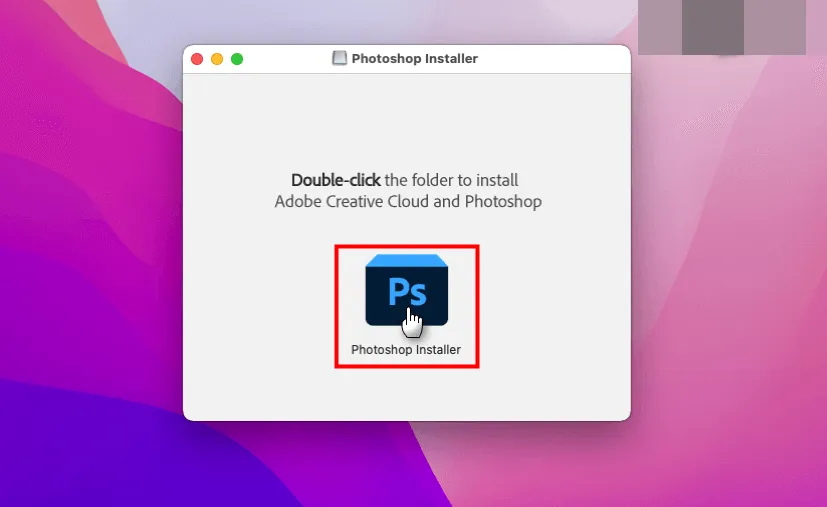
Una vez que el instalador esté instalado en su Mac, haga doble clic sobre él para instalar Adobe Creative Cloud y Photoshop.
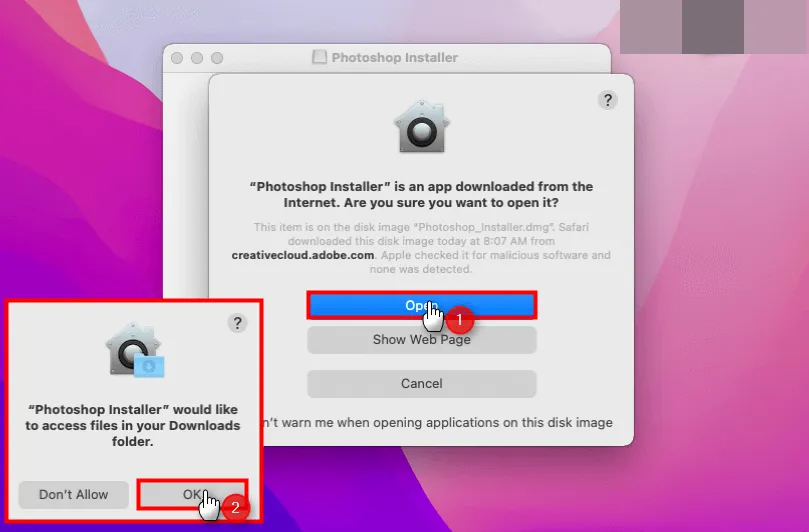
A continuación, se abrirá una ventana emergente con la siguiente advertencia en su sistema macOS. No debe preocuparse, ya que esta notificación le está indicando que usted está tratando de instalar un programa de Internet. Confirme la instalación y espere a que finalice el proceso.
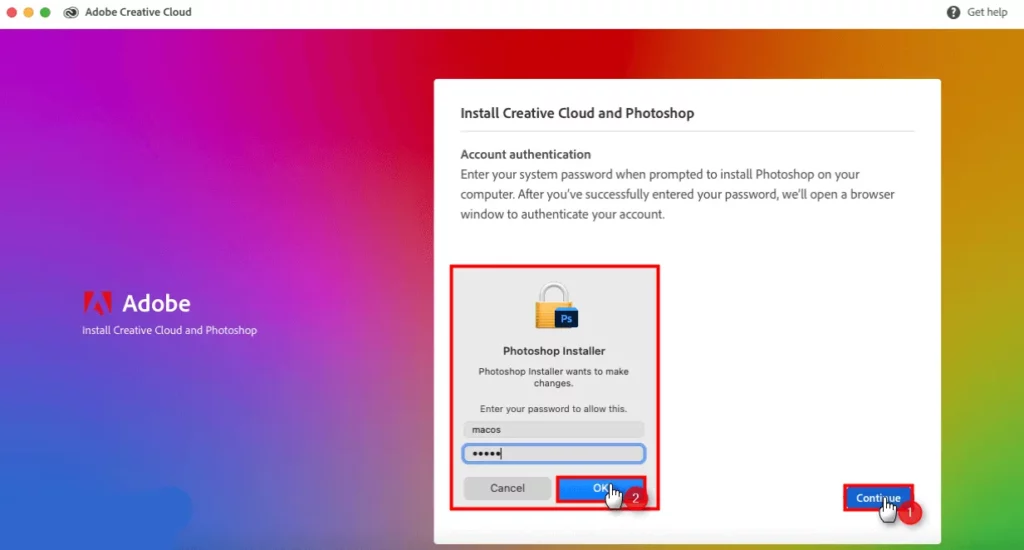
Posteriormente, haga clic en “Continuar” para autenticar su cuenta de Adobe dentro de la aplicación Creative Cloud.
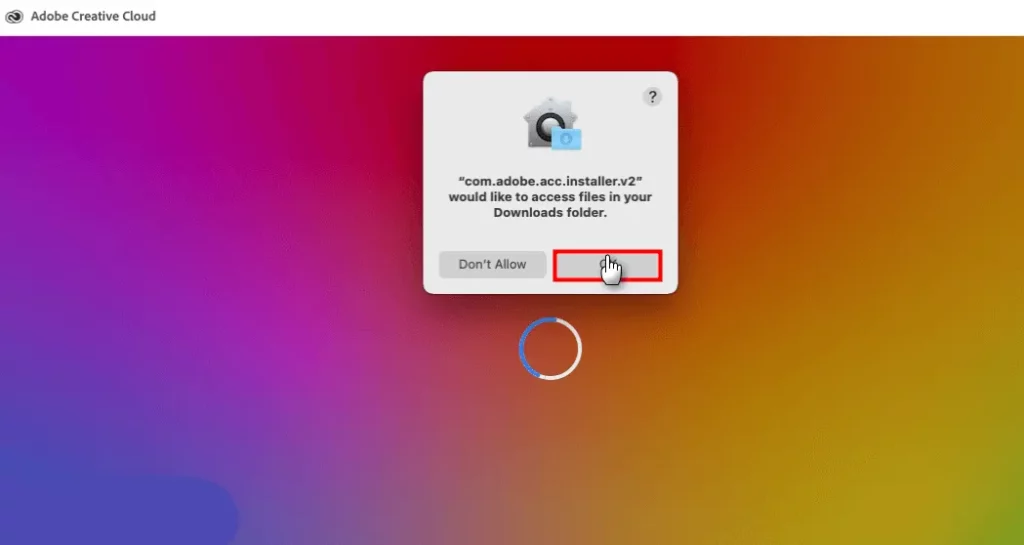
Luego, escriba la contraseña de usuario de macOS para confirmar que el instalador realice cambios en su sistema y haga clic en “Aceptar”.
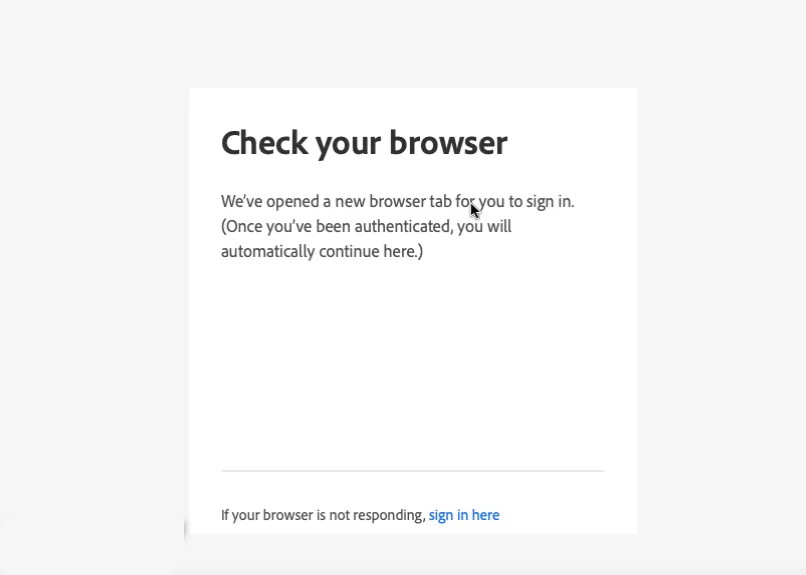
Nuevamente, haga clic en “Aceptar” en el siguiente cuadro de texto. Con ello confirmará el permiso para acceder a la carpeta de descargas de su Mac.
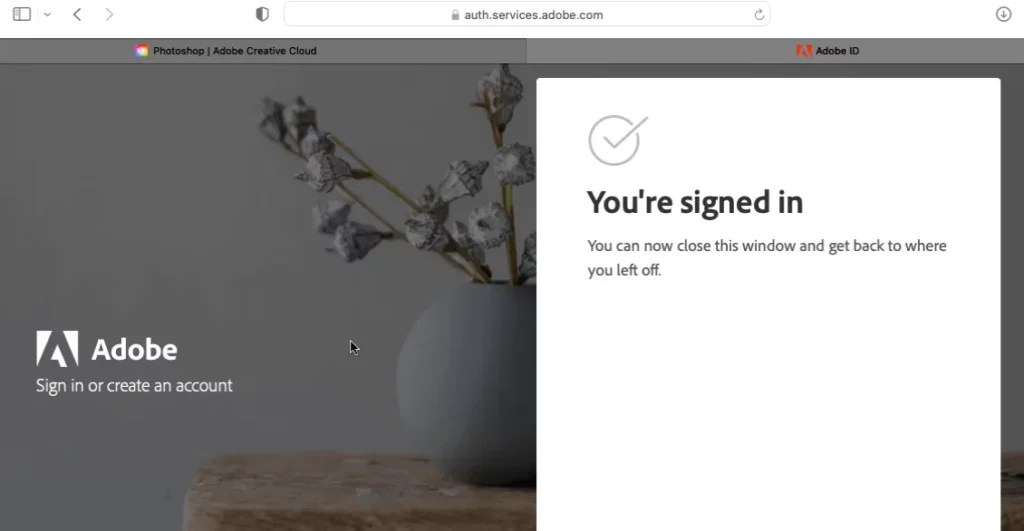
A continuación, regrese a su navegador Safari para autenticar Creative Cloud. Posteriormente, será redirigido a la página web a donde lo dejó.
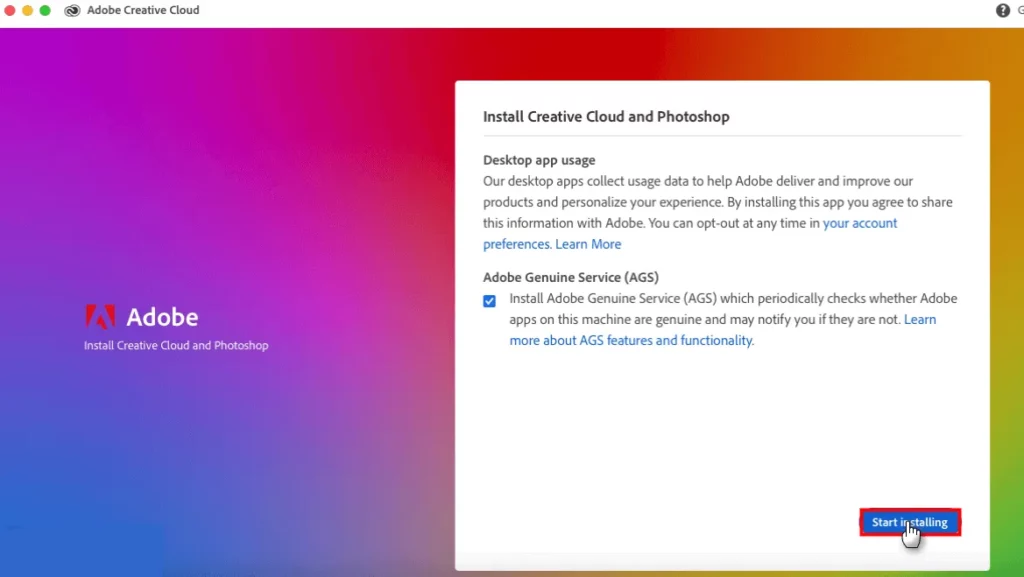
Una vez redirigido, tilde la casilla “Servicio Original de Adobe (AGS)» y haga clic en “Iniciar instalación”. De esta manera, podrá corroborar la originalidad de Photoshop periódicamente.
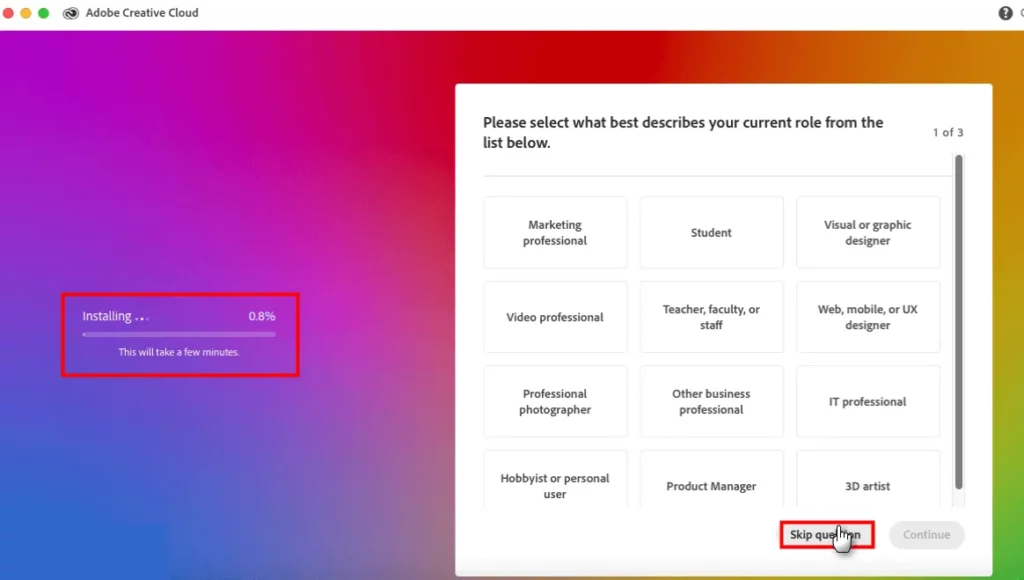
A continuación, comenzará el proceso de instalación. Primero se instalará Creative Cloud y luego Photoshop. Aquí podrá especificar el fin con el que utilizará el programa respondiendo las preguntas que figuran en la pantalla.
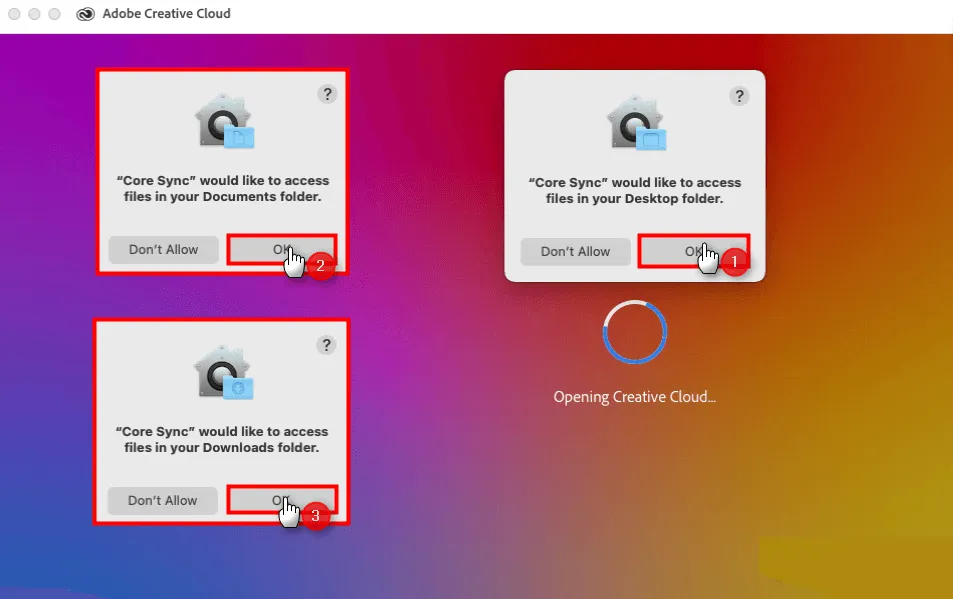
Una vez que se haya completado la instalación de Creative Cloud aparecerán ventanas emergentes solicitando permiso para ingresar a las capetas Escritorio, Documentos y Descargas. Acepte todas ellas.
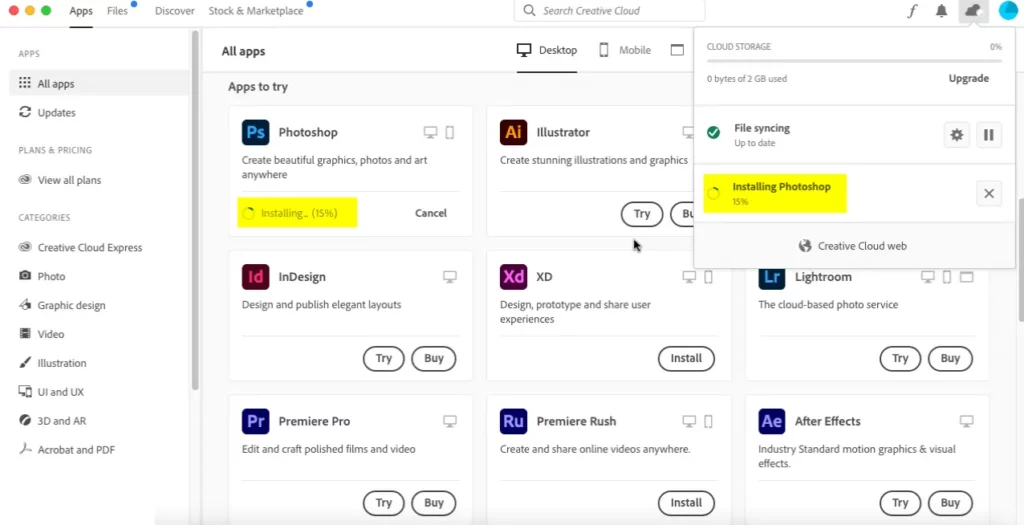
Ahora sí, Photoshop comenzará a descargarse automáticamente a través de Creative Cloud. Al finalizar el proceso, espere unos segundos mientras se verifica Adobe Photoshop.
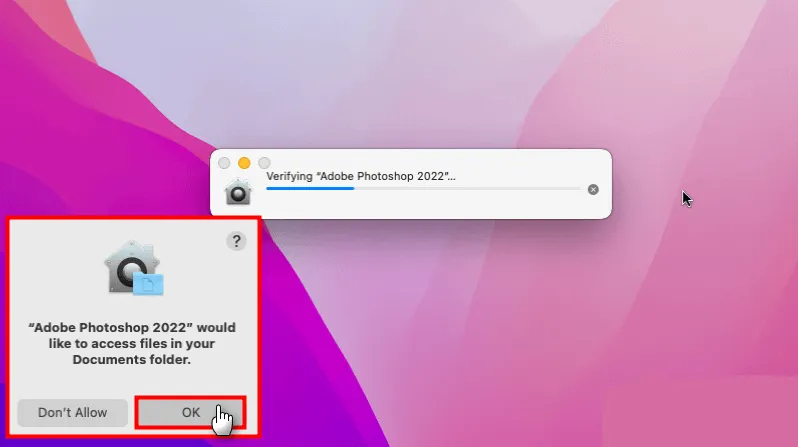
Cuando haya finalizado la verificación, Photoshop se ejecutará automáticamente. Lo más recomendable es que cree un proyecto nuevo y pruebe el programa para asegurarse de que se haya instalado correctamente y sin errores.
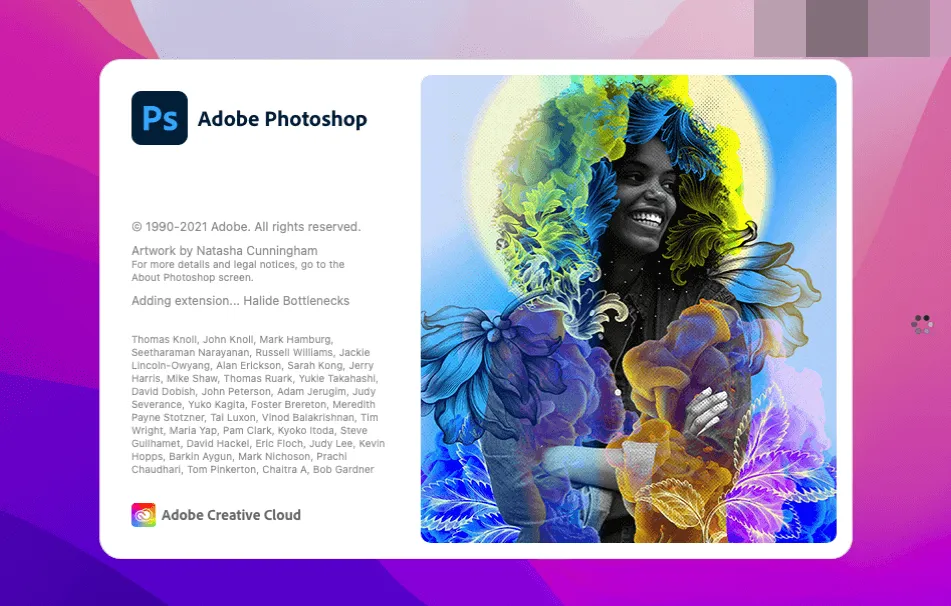
Aunque como podrás apreciar, es muy fácil instalar Adobe Photoshop en una Mac. Para cualquier duda que tengas, recuerda que un poco más abajo encontrarás la caja de comentarios en donde puedes expresarlas.


¿Tienes alguna pregunta o problema relacionado con el tema del artículo? Queremos ayudarte.
Deja un comentario con tu problema o pregunta. Leemos y respondemos todos los comentarios, aunque a veces podamos tardar un poco debido al volumen que recibimos. Además, si tu consulta inspira la escritura de un artículo, te notificaremos por email cuando lo publiquemos.
*Moderamos los comentarios para evitar spam.
¡Gracias por enriquecer nuestra comunidad con tu participación!